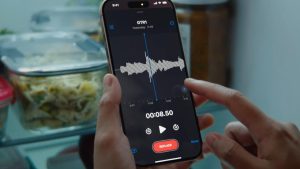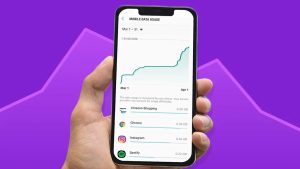برنامههای هوش مصنوعی گلکسی در پنل اج (Edge) گوشیهای سامسونگ قابل مخفی شدن هستند، اما پیش از انجام این کار بهتر است چند نکته مهم را بدانید.


به گزارش تکراتو و به نقل از sammobile، در نسخه جدید رابط کاربری One UI 8.0، سامسونگ تمرکز زیادی روی قابلیتهای هوش مصنوعی خود قرار داده است.
مجموعهای که تحت عنوان هوش مصنوعی گلکسی شناخته میشود، شامل ابزارها و برنامههای متنوعی است که تجربه کار با گوشی را سادهتر، هوشمندتر و کارآمدتر میکند.
با این حال، محل قرارگیری این برنامهها در پنل کناری Edge برای برخی کاربران کمی گیجکننده است. در این مطلب با نحوه پنهان کردن این برنامهها و همچنین دلایلی که شاید باعث شود از انجام این کار منصرف شوید، آشنا میشویم.
آشنایی با ساختار هوش مصنوعی گلکسی
قابلیتهای هوش مصنوعی سامسونگ به دو دسته کلی تقسیم میشوند. دسته اول شامل ابزارهایی است که عملکرد برنامههای موجود را به کمک هوش مصنوعی بهبود میدهند.
برای مثال، ابزار Browsing Assist در مرورگر Samsung Internet برای خلاصهسازی محتوا و ارائه توضیحات سریع استفاده میشود. نمونه دیگر Photo Assist در گالری است که با کمک هوش مصنوعی میتواند اجزای ناخواسته تصویر را حذف کرده یا بخشهایی از عکس را ترمیم کند.
دسته دوم مربوط به برنامههای مستقل مبتنی بر هوش مصنوعی است که هر کدام عملکرد خاصی دارند. در نسخه One UI 8.0، چهار اپلیکیشن مستقل در این بخش وجود دارد:
AI Select
Drawing Assist
Interpreter
Now Brief
سامسونگ برای دسترسی سریعتر، همه این برنامهها را در پنل Edge قرار داده است. اما همین طراحی غیرمعمول باعث شده محدودیتهایی نیز بهوجود آید. در ادامه، روش پنهان کردن آنها و دلیل احتیاط در انجام این کار را بررسی میکنیم.
نحوه مخفی کردن برنامههای هوش مصنوعی از پنل Edge
سامسونگ از پنل Edge به عنوان محل پیشفرض برای همه اپهای مستقل هوش مصنوعی گلکسی استفاده میکند. این کار شاید در ابتدا کمی عجیب به نظر برسد، زیرا برخلاف میانبرهای معمولی برنامهها، میانبرهای موجود در این پنل را نمیتوان بهصورت مستقیم حذف کرد.
با این حال، امکان پنهان کردن آنها وجود دارد. برای این کار باید مراحل زیر را انجام دهید:
وارد پنل Apps Edge شوید.
حالت ویرایش (Editing Mode) را فعال کنید.
از منو گزینه مربوط به برنامهها را باز کنید.
تیک کنار اپلیکیشنهای هوش مصنوعی موردنظر را بردارید تا از نمایش در پنل مخفی شوند.
روش دیگر این است که کل پنل Apps Edge را غیرفعال کنید. برای انجام این کار به تنظیمات گوشی بروید و مسیر زیر را دنبال کنید:
Settings > Display > Edge panels
در این قسمت میتوانید نمایش کل پنل Edge را متوقف کنید.
نکته مهم پیش از پنهان کردن برنامهها
قبل از اینکه تصمیم به پنهان کردن برنامههای هوش مصنوعی گلکسی بگیرید، باید بدانید که تمام میانبرهای این چهار اپلیکیشن رفتار مشابهی ندارند. در واقع، پنهان کردن برخی از آنها ممکن است باعث شود دیگر نتوانید به راحتی از آن قابلیت استفاده کنید.
به عنوان مثال:
AI Select و Drawing Assist تنها از طریق پنل Apps Edge در دسترس هستند. اگر آنها را از این پنل مخفی کنید، هیچ راه دیگری برای باز کردنشان وجود نخواهد داشت.
Interpreter از طریق میانبر معمولی در منوی برنامهها نیز قابل اجرا است. همچنین یک میانبر در بخش تنظیمات سریع (Quick Toggle) دارد.
Now Brief میانبر مستقلی در فهرست برنامهها ندارد، اما میتوان به آن از طریق نوار Now Bar یا ویجت مخصوص Now Brief در صفحه اصلی دسترسی پیدا کرد.
به همین دلیل، اگر برخی از این اپها را از پنل Edge حذف کنید، ممکن است به راحتی دیگر نتوانید از آنها استفاده کنید.
چرا بهتر است این برنامهها را پنهان نکنید؟
در نگاه اول، شاید بخواهید برای نظم بیشتر یا کاهش شلوغی پنل کناری، برنامههای هوش مصنوعی گلکسی را مخفی کنید. اما باید توجه داشت که این تصمیم میتواند کارایی گوشی را کاهش دهد.
سامسونگ این برنامهها را طوری طراحی کرده که در دسترسترین حالت ممکن باشند تا کاربران بتوانند سریعتر از قابلیتهای هوش مصنوعی استفاده کنند.
برای نمونه، ابزار Drawing Assist برای افرادی که زیاد با قلم S Pen طراحی میکنند، کاربرد فراوانی دارد و حذف آن از پنل باعث میشود روند طراحی طولانیتر شود. از سوی دیگر، AI Select یکی از ابزارهای مهم برای انتخاب هوشمند محتواست و پنهان شدن آن ممکن است تجربه کاربری را محدود کند.
از این رو، اگر از کاربران حرفهای گوشیهای سامسونگ هستید و از قابلیتهای هوش مصنوعی گلکسی استفاده میکنید، بهتر است این میانبرها را در جای خود نگه دارید. تنها در صورتی که به ندرت از آنها بهره میبرید، پنهان کردنشان منطقی خواهد بود.
تغییرات احتمالی در آینده
سامسونگ همواره در حال آزمایش و بهبود رابط کاربری One UI است. ممکن است در بهروزرسانیهای آینده، نحوه نمایش یا محل قرارگیری برنامههای هوش مصنوعی تغییر کند.
احتمال دارد این اپها در آینده بهصورت مستقل و جدا از پنل Edge قابل دسترسی باشند یا در بخشهای دیگر رابط کاربری ادغام شوند.
در حال حاضر، نسخه One UI 8.0 به گونهای طراحی شده که هوش مصنوعی گلکسی بخشی یکپارچه از تجربه کاربری باشد و دسترسی سریع به ابزارهای هوشمند را تضمین کند.
بنابراین توصیه میشود قبل از پنهان کردن هر برنامه، نیاز واقعی خود را بسنجید و از پیامدهای احتمالی آن آگاه باشید.
جمعبندی
برنامههای هوش مصنوعی گلکسی در One UI 8.0 بخشی کلیدی از تجربه کاربری گوشیهای سامسونگ هستند. این برنامهها شامل ابزارهایی مانند AI Select، Drawing Assist، Interpreter و Now Brief میشوند که هر کدام کاربرد خاص خود را دارند.
هرچند میتوان آنها را از پنل Edge مخفی کرد، اما این کار ممکن است باعث شود به برخی از قابلیتها دسترسی نداشته باشید.
در نتیجه، پنهان کردن این برنامهها تنها زمانی توصیه میشود که از قابلیتهای هوش مصنوعی سامسونگ استفاده نمیکنید. در غیر این صورت، بهتر است آنها را در پنل Edge نگه دارید تا همیشه در دسترس باشند.
سامسونگ احتمالاً در نسخههای بعدی رابط کاربری خود، گزینههای بیشتری برای مدیریت این برنامهها ارائه خواهد داد، اما در حال حاضر، آگاهی از نحوه عملکرد و محدودیتهای آنها بهترین راه برای استفاده بهینه از هوش مصنوعی گلکسی است.